Hallo! Stehen Sie immer auf dem Apple Logo stecken bei dem Versuch, Ihr iPhone zu booten? Dauert das Einschalten ungewöhnlich lange oder ist Ihr Startbildschirm nicht geladen? Wenn ja, dann beruhigen Sie sich einfach, lesen Sie einfach diesen Blog, um einige mögliche Lösungen zu finden, um das Problem zu beheben.
In einem solch kritischen Szenario stellen viele iPhone-Benutzer fest, dass sie ihr iPhone verloren haben oder das Gerät dauerhaft defekt ist. Lass mich dich klarstellen, es ist nicht die Wahrheit. Aber zum Glück haben Sie die richtige Webseite erreicht, da ich die besten Optionen habe, um das iPhone zu beheben, das auf einem Apple-Logo-Fehler steckt.
Fahren Sie fort und finden Sie heraus, wie Sie das iPhone, das auf dem Apple-Logo klebt, am besten reparieren können. Daher mit Hilfe dieser unten angegebenen Praktiken, können Sie einfach dieses Problem so schnell lösen.
Bevor Sie zu den Lösungen springen, ist es wichtig zu wissen: Was bedeutet das auf dem Apple-Logo aufgeklebte iPhone oder warum tritt dieses Problem auf?



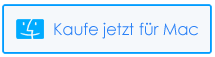
Was bedeutet es, wenn Ihr iPhone auf dem Apple-Logo klebt?
Wenn Ihr iPhone bekam stecken auf Apple – Logo auf dem Bildschirm dann wird Ihr iPhone viel Zeit damit verbringen, aktivieren oder kann man sagen, dass es Problem starten ist zu müssen. Wenn Sie Ihr iPhone einschalten, bleibt es im Apple-Logo auf dem Startbildschirm hängen. Sie können dieses Problem beheben, indem Sie die unten aufgeführten Methoden ausprobieren:
Warum ist mein iPhone stecken Auf Apple – Logo?
Nun, es gibt mehrere Gründe, aufgrund derer Ihr iPhone wurde auf das Apple – Logo oder der Bootbildschirm stecken. Zählen wir einige davon:
- Batterie schwach
- iPhone Jailbreak
- Physischer Schaden des iPhone
- Fehler beim Software-Update
- Flüssigkeitsschaden des iPhone
- Die alte Version von iOS
- Hardware- und Softwareprobleme
Nachdem ich die Hauptursache für das iPhone erkannt habe, das auf einem Apple-Logo- Fehler beruht, ist die Aufgabe für Sie wahrscheinlich einfacher geworden.
Die folgenden Techniken helfen Ihnen nun, mein iPhone zu lösen. Das Apple-Logo wird weiterhin angezeigt und das Problem wird deaktiviert. Probieren Sie einfach diese einzelnen Methoden aus
Strategien zur Fehlerbehebung zur Behebung des auf dem Apple-Logo festgefahrenen iPhone
Wenn diese Handbücher verwendet werden, um das iPhone zu beheben, das wie beabsichtigt auf dem Apple-Logo steckt, fahren Sie einfach mit den angegebenen Problemumgehungen fort und beseitigen Sie diesen Fehler mit diesen häufigen Auslösern. Verwenden Sie andernfalls den Hauptschlüssel, um dieses Problem zu beheben.
Lösung #1: Erzwingen Sie einen Neustart Ihres iPhones
Wie der Name schon sagt, wird Ihr nicht reagierendes oder eingefrorenes iPhone dadurch ausgeschaltet und neu gestartet. Entsprechend den positiven Ergebnissen ist ein erzwungener Neustart nicht gleichbedeutend mit einem Soft-Reset. Verschiedene Arten von Problemen, Systemabstürze und fehlerhafte Apps können behoben werden, indem Sie Ihr Gerät einfach zwangsweise neu starten. All dies kann durchgeführt werden, ohne dass Ihre zuvor vorhandenen Daten auf Ihrem iPhone-Speicher beeinträchtigt werden. Sie müssen diese Schritte ausführen, um das iPhone zu reparieren, das auf dem Apple-Logo-Speicher voll ist.
- Halten Sie zu Beginn gleichzeitig die Power + Home- Tasten gedrückt.
- Lassen Sie danach beide Tasten los, während das Apple-Logo angezeigt wird.
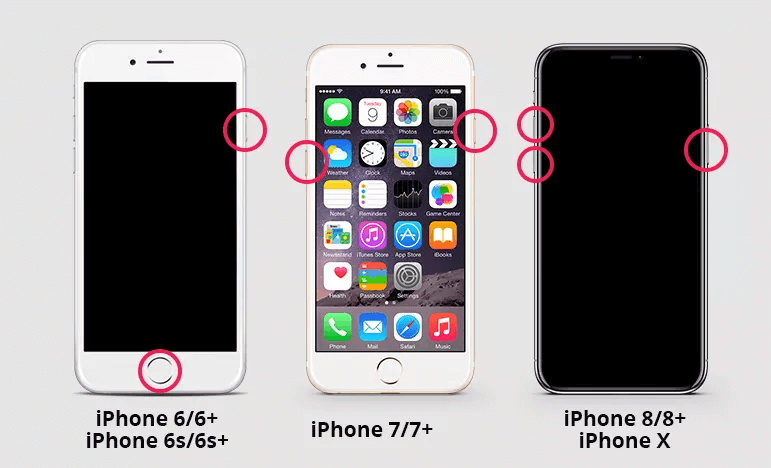
Sie können diese Methode verwenden, um das iPhone 11 zu reparieren, das auf dem Apple-Logo klebt. Denken Sie jedoch daran, dass dies eine vorübergehende Lösung ist und dies nur für einige Tage behebt.
Lösung #2: Laden Sie Ihr iPhone auf
Viele Male es das passiert, Ihr iPhone wird auf Apple – Logo stecken, da es nicht genügend Ladung für die Batterie hat. Also, hier müssen Sie dieses Problem beheben, indem Sie Ihr iPhone verantwortlich setzen. Wenn Sie finden, ist das Gerät bereits geladen ist, noch hat es einen Fehler zeigt, dann sollten Sie einfach auf die nächsten Lösungen zu bewegen.
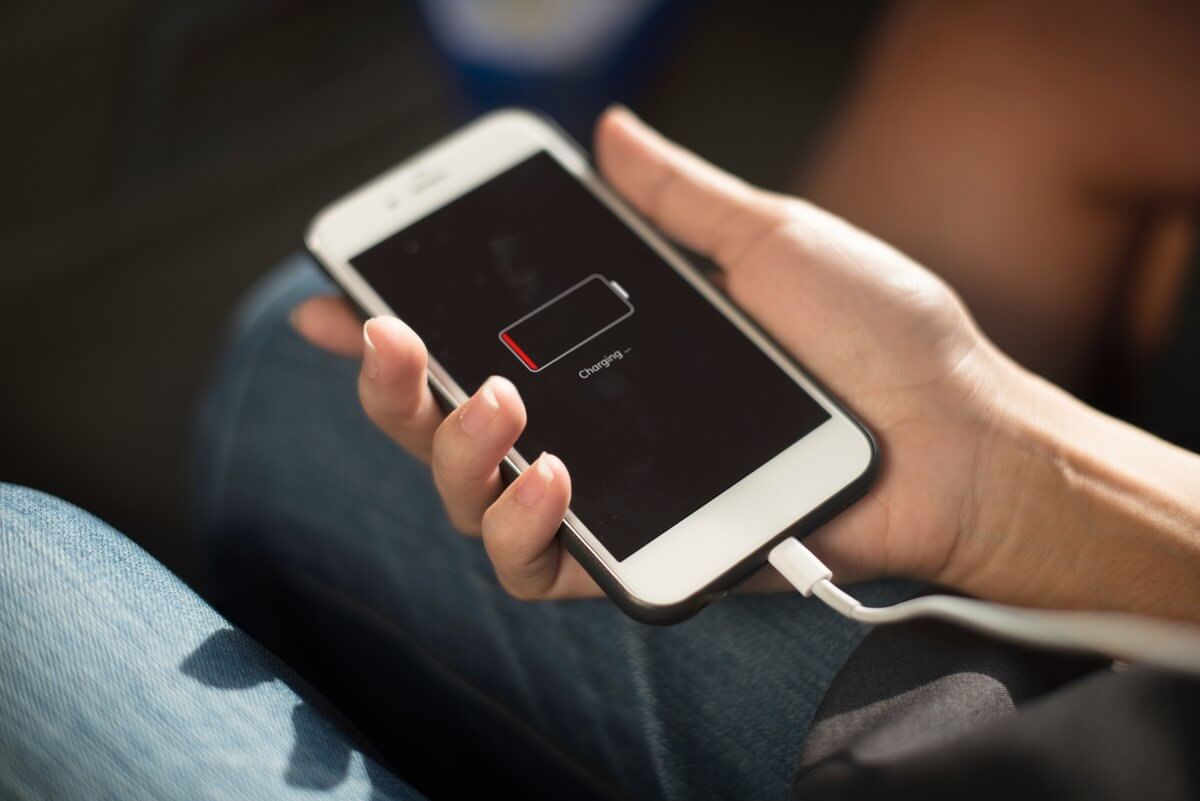
Lösung #3: Versetzen Sie Ihr iPhone in den Wiederherstellungsmodus
Ein Wiederherstellungsmodus ist ein weiterer spezifischer Modus, mit dem Sie das auf dem Apple-Logo haftende iPhone auflösen können, ohne es wiederherzustellen. So, wenn Ihr iPhone wurde auf dem Apple – Logo stecken, es bedeutet einfach, dass sein Betriebssystem hat einige Probleme beim Starten.
Der Wiederherstellungsmodus startet Ihr iPhone, verhindert jedoch, dass das Betriebssystem ausgeführt wird, sodass Sie das Problem beheben können. Während Sie den Wiederherstellungsmodus verwenden, müssen Sie die neueste Version von iTunes auf Ihrem iPhone installieren. Es ist ein einfaches Verfahren und kann dieses Problem in einigen Fällen lösen. Die Verwendung dieser Methode ist jedoch recht riskant, da alle vorhandenen Daten gelöscht werden. Hier sind die erforderlichen Schritte:
Schritt 1: Laden Sie auf Ihrem PC die neueste Version von iTunes herunter und öffnen Sie sie
Schritt 2: Schließen Sie dann einfach Ihr iPhone mit Hilfe eines USB-Kabels an einen PC an
Schritt 3: Anschließend können Sie einen Neustart Ihres iPhones erzwingen.
Schritt 4: Hier müssen Sie jedoch die Tasten loslassen, nachdem Sie den Bildschirm “Mit iTunes verbinden” angezeigt haben.
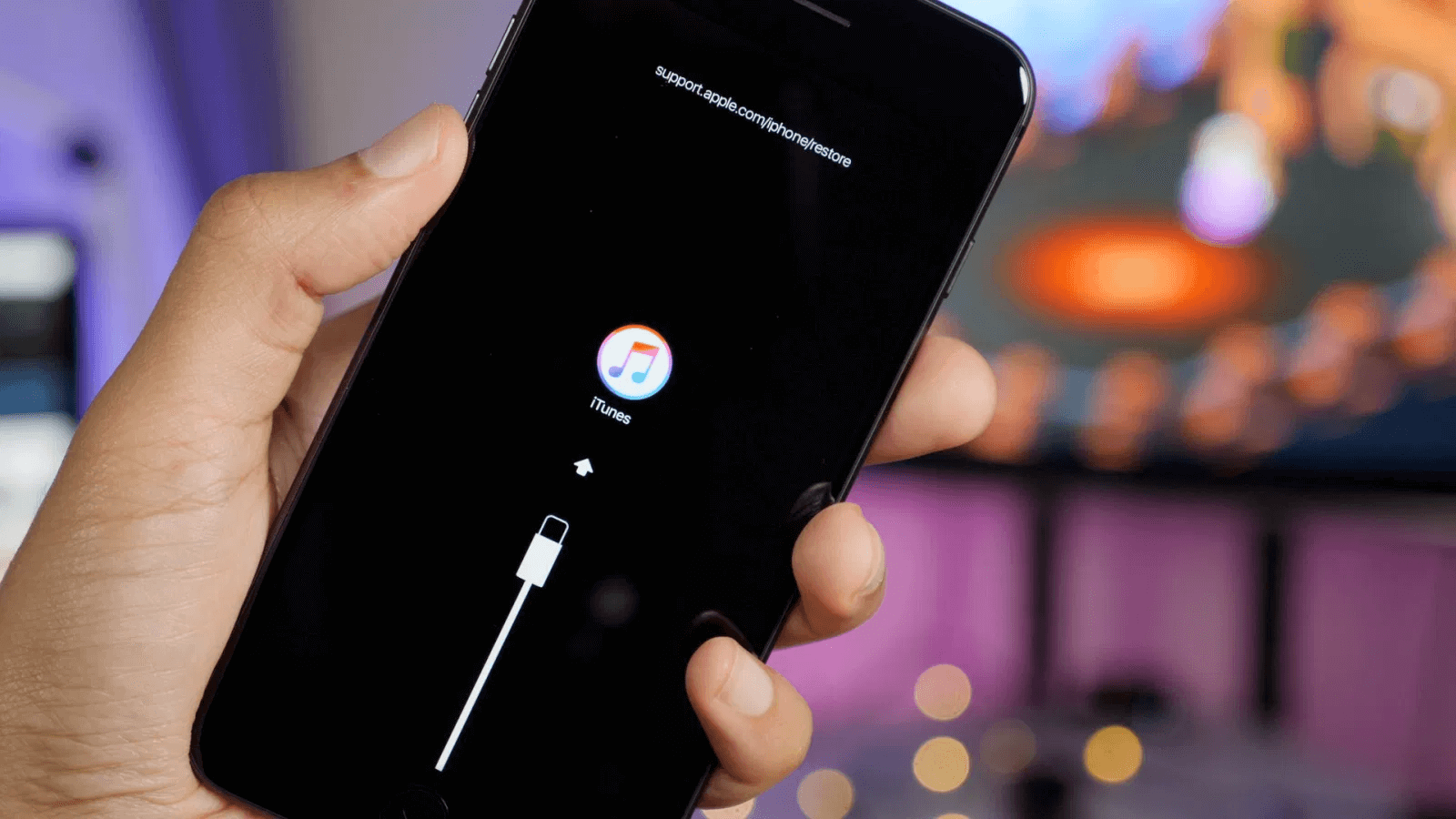
Schritt 5: Jetzt wird Ihr iPhone automatisch von iTunes im Wiederherstellungsmodus erkannt
Schritt 6: Hier werden Sie erhalten die die Möglichkeit sehen “Wiederherstellen iPhone” tippen Sie einfach auf sie zu bestätigen.
Wenn Sie nach dem Anwenden dieser Lösung immer noch nicht das gewünschte Ergebnis erzielt haben, liegt höchstwahrscheinlich ein Hardwareproblem auf Ihrem iPhone vor.
Lösung #4: Verwenden Sie den DFU-Wiederherstellungsmodus
Eine DFU- oder Standard-Firmware- Aktualisieren Wiederherstellung ist die tiefste Art von iPhone-Wiederherstellungen, die sich von den anderen regulären Wiederherstellungen unterscheidet. Eine Firmware ist die Programmierung, die die Arbeit der Hardware auf Ihrem iPhone steuert.
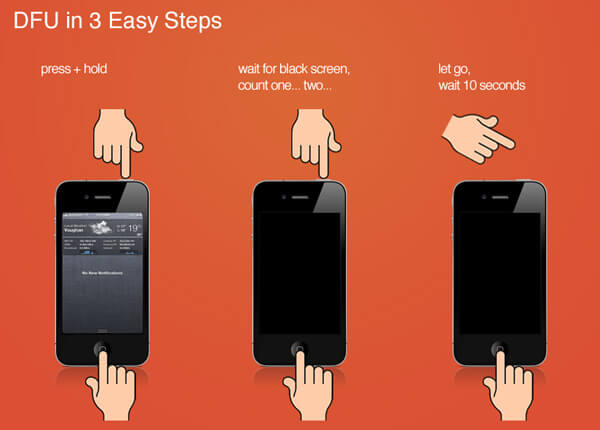
Wenn Sie der Meinung sind, dass das Problem durch das Booten verursacht wird, ist dies eine großartige Möglichkeit. Im DFU-Modus können Sie einfach mit iTunes kommunizieren, ohne einen Bootloader zu starten . Mit dieser Funktion können Sie Ihr iPhone in jedem Schritt wiederherstellen. Sie müssen eine Sache beachten, die das gesamte iPhone auslöscht und neu beginnt. Dies sind die Schritte dazu:
Schritt 1: Starten Sie iTunes auf Ihrem System
Schritt 2: Verbinden Sie Ihr iPhone mit dem PC
Schritt 3: Nun, gerade Schalten Sie Ihr iPhone
Schritt 4: Dann halten Sie die unten Schlaf / Wach nur die Taste für 3 Sekunden
Schritt 5: Danach drücken Sie die Start + Schlaf / Wach – Taste zusammen für 10 Sekunden
Schritt 6: Lassen Sie die Sleep / Wake-Taste und halten Sie die Home-Taste 5 Sekunden lang gedrückt
Schritt 7: Wenn Ihr iPhone nicht alles zeigen, dann sind Sie in den DFU – Modus, aber wenn nicht, tun den gleichen Prozess wieder)
Schritt 8: Für den erfolgreichen Eintritt in den DFU-Modus wird unter iTunes auf Ihrem System ein Popup angezeigt, in dem Sie aufgefordert werden, das vorherige Backup wiederherzustellen oder Ihr iPhone auf die Werkseinstellungen zurückzusetzen.
Hinweis : Alle vorhandenen Daten werden von Ihrem Gerät gelöscht. Sie sollten sie daher nur üben, wenn Sie über ein praktisches Backup verfügen.
Lösung #5: Aktualisieren Sie iTunes auf die neueste Version
Wenn Ihr iPhone wurde auf dem Apple – Logo steckt nach der Wiederherstellung oder Aktualisierung iOS mit iTunes, dann vielleicht ist der Grund – Sie haben eine ältere Version der iTunes installiert ist. Wenn dies der Fall ist, sollten Sie iTunes sofort aktualisieren.
Für Windows-Benutzer:
- Starten Sie zunächst iTunes und tippen Sie auf die obere Leiste.
- Wählen Sie nun in einem Dropdown-Menü ” Hilfe ” <” Nach Updates suchen “.
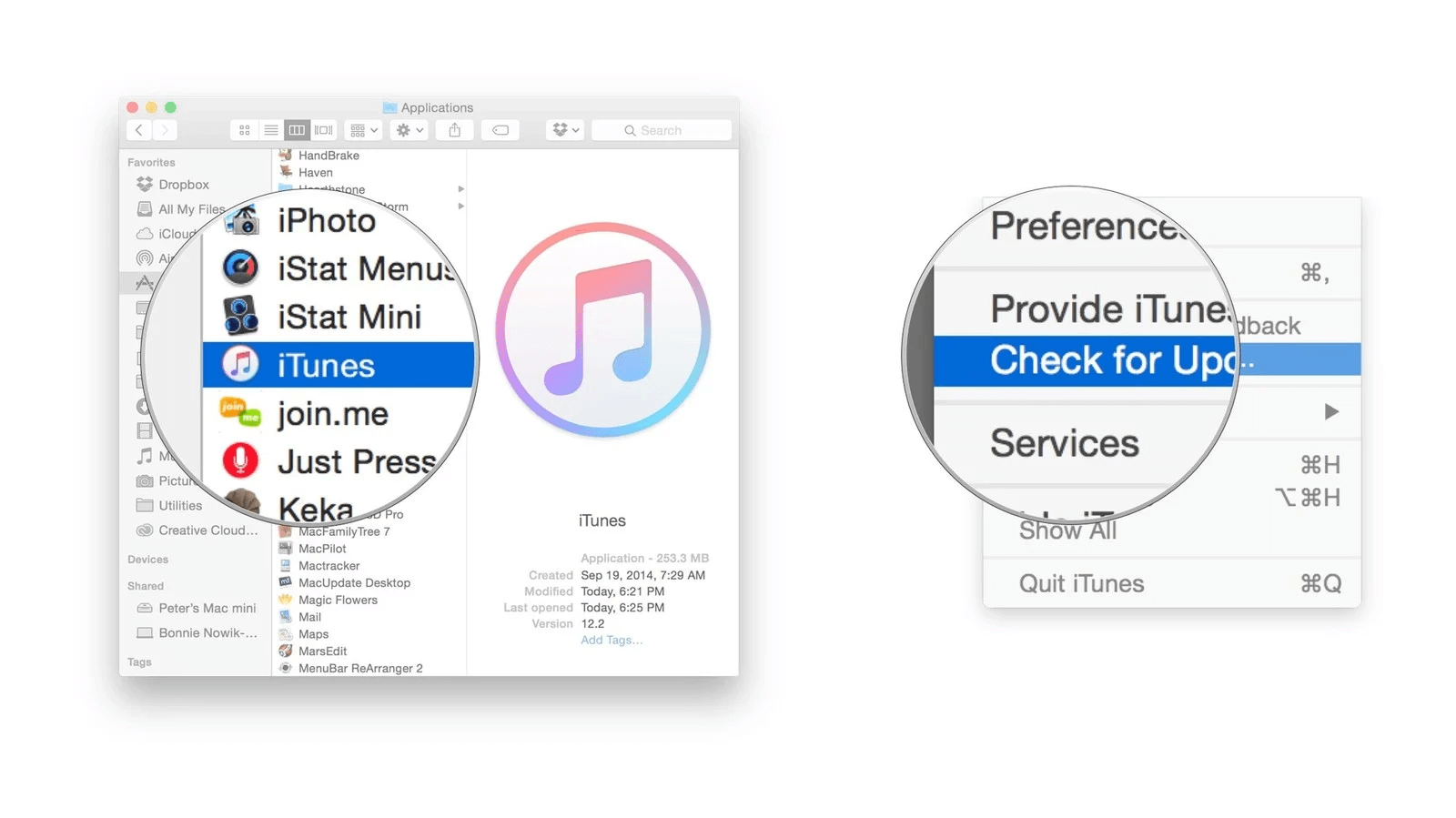
- Befolgen Sie zu Beginn des Vorgangs die angegebenen Anweisungen, um die neueste Version zu aktualisieren.
Für Mac-Benutzer:
- Klicken Sie auf das Apple-Menü und tippen Sie anschließend auf App Store
- Wählen Sie Updates aus, um eine neuere Version von iTunes zu installieren
Lösung #6: Nehmen Sie Hilfe vom Apple
Wenn Sie der Meinung sind, dass die oben genannten Lösungen die Zeit in Anspruch nehmen und Sie es eilig haben, das iPhone 8 zu beheben, das auf dem Apple-Logo- Problem steckt, können Sie Ihr Apple iPhone jedem Spezialisten zeigen. Wenn einige Hardwareprobleme haben, können diese nur von den Ärzten behoben werden, die mit den Handbüchern nicht gelöst werden können.
Lösung #7: Wie To Behebung iPhone Stecken Auf Apple-Logo Logo iPhone Reparatur – Software verwenden
Wenn die oben genannten Techniken dieses Problem nicht lösen können, sollten Sie in einer solchen Situation das von einem Fachmann empfohlene Programm wie das iPhone-Reparaturwerkzeug verwenden. Dies ist die beste Option, um mit dem iPhone XR umzugehen, das beim Problem mit dem Apple-Logo hängen bleibt. Diese Methode ist softwaregesteuert, da sie Sie vor dem Risiko von Datenkompromissen und -verlusten schützt. Aber es macht auch Ihre Reparaturreise einfacher und schneller.
Dieses Reparaturwerkzeug ist völlig frei von manuellen Eingriffen. Die einzige Möglichkeit, dies zu berücksichtigen, besteht darin, die Herausforderungen zu vermeiden und die sichere Reparaturauswahl zu gewährleisten. Dieses effektive Programm wurde speziell entwickelt, um verschiedene Arten von iPhone-Fehlern zu behandeln, unabhängig davon, ob das iPhone in einer Boot-Schleife steckt oder das iPhone auf einem weißen Bildschirm steckt, iPhone schwarzer Bildschirm, iPhone Fehler 14, iPhone Fehler 4013 usw.
Dieses Tool ist benutzerfreundlich und sehr einfach zu bedienen. Also, einfach herunterladen und installieren iPhone Reparatur – Werkzeug und loszuwerden iPhone auf Apple – Logo Problem stecken leicht.
iOS-Systemreparatur - Holen Sie sich iPhone / iPad / iPod Touch auf Normal
Reparieren Sie alle Probleme oder Fehler auf dem iPhone / iPad / iPod Touch und machen Sie es normal, ohne dass Kenntnisse erforderlich sind.
- Hat die Fähigkeit, iOS-Probleme ohne Datenverlust zu beheben
- Beheben Sie verschiedene iOS-Systemprobleme wie das weiße Apple-Logo, die Boot-Schleife usw.
- Kompatibel mit iPhone / iPad / iPod Touch & amp; Unterstützt iOS 14/13/12

FAQ
Wie kann ich das feststeckende Apple-Logo auf meinem iPhone reparieren?
iPhone- Benutzer können das auf dem Apple-Logo klebende iPhone 11 mithilfe der leistungsstärksten und zuverlässigsten Software – dem iPhone Reparatur Werkzeug– problemlos reparieren . Dieses Programm kann verschiedene Arten von Fehlern beheben, ohne Ihre vorhandenen Daten zu beeinträchtigen.
Wie setzen Sie ein Apple iPhone zurück?
Wenn Sie auf Ihrem Apple iPhone einen Werksreset durchführen müssen, müssen Sie eines beachten, bevor Sie diesen Vorgang ausführen. Vergessen Sie nicht , eine Sicherungskopie Ihrer wichtigsten Dateien zu erstellen. Das ist weil; Durch Zurücksetzen auf die Werkseinstellungen soll alles von Ihrem iPhone gelöscht werden. Hier sind die Schritte, um einen Werksreset auf dem iPhone durchzuführen:
- Gehen Sie zuerst zur App Einstellungen und dann zu Allgemein
- Wählen Sie nun die Option Zurücksetzen und tippen Sie auf Löschen aller Inhalte und Einstellungen
Schließlich wird es für den fragt Passcode nur es geben … .. Das ist es
Fazit
In diesem Artikel wird daher vollständig beschrieben, wie Sie das Problem mit dem Apple-Logo beheben können.
Da es sich um ein Problem mit dem iPhone 7 handelt, bei dem das Apple-Logo nicht funktioniert, müssen Sie das gesamte Tutorial lesen, wenn Sie dieses Problem so schnell wie möglich beheben möchten. In der Absicht, Ihnen aus dieser frustrierenden Situation herauszuhelfen, habe ich die besten Lösungsansätze für das iPhone 6 aufgelistet, das auf dem Bildschirm des Apple-Logos steckt.
Wenn die oben genannten Handbücher das Problem mit dem Apple 11-Logo nicht beheben können, haben Sie eine weitere beste Option : Verwenden Sie das iPhone-Reparatur-Tool. Diese alternative Methode hilft Ihnen, diesen Fehler ohne Datenverlust zu beheben.



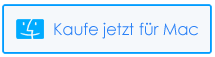

Kim Keogh is a technical and creative blogger and an SEO Expert. She loves to write blogs and troubleshoot several issues or errors on Android and iPhone. She loves to help others by giving better solutions to deal with data recovery problems and other issues.
